10g(10.1.3.1.0)
B31888-03
目次
前へ
次へ
| Oracle Application Server Adapter for Oracle Applicationsユーザーズ・ガイド 10g(10.1.3.1.0) B31888-03 | 目次 | 前へ | 次へ |
この付録の構成は、次のとおりです。
Web Service Definition Language(WSDL)は、設計時にJDeveloper BPEL Designerにより生成されます。アダプタ・ウィザードにより生成されるWSDLファイルは、アダプタ・サービス定義です。また、このWSDLファイルは、サービスにより公開される様々な操作を指定します。これらの操作は、アダプタ・ウィザードに対するユーザーの入力内容に基づきます。操作により、Oracle Applicationsに対してデータの取得または挿入が行われます。またこの操作は、JCAのアクティブ化または相互作用仕様により表されます。
WSDLファイルの例
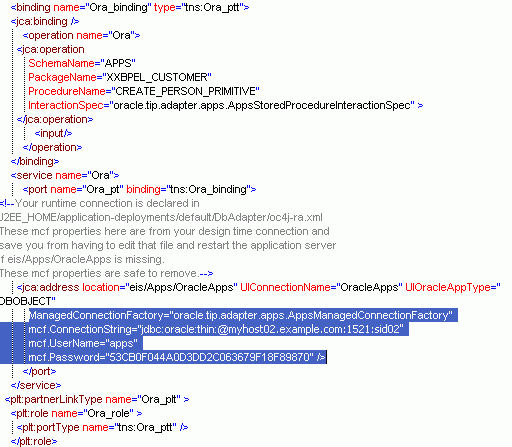
OracleAS Adapter for Oracle Applicationsは、インストール時に、J2CA 1.5リソース・アダプタとしてBPEL Process Managerと同じOC4Jコンテナ内に配置されます。
OracleAS Adapter for Oracle Applicationsは、J2CA 1.5リソース・アダプタとして物理的に配置されますが、アダプタを論理的に配置するには、設計時にoc4j-ra.xmlファイルを変更し、JDeveloperを使用することで、J2CA 1.0リソース・アダプタの接続エントリを作成することが必要です。この接続情報は、パートナ・リンクまたはサービスの作成時に指定されるデータベース接続情報と関連付けられ、バックグラウンドでの実行時にiASで使用されます。
oc4j-ra.xmlファイルを手動で編集する以外に、Enterprise Managerを使用して、oc4j-ra.xmlに適切な情報が自動的に挿入されるように接続構成を変更することもできます。
注意: 次の例は、製品に付属するOracle Applicationsアダプタ・チュートリアルで使用可能なOracleAS Adapter for Oracle Applicationsの接続構成です。論理的な配置変更を有効にするには、OC4Jコンテナ・プロセスを再起動する必要があります。
接続情報を構成する手順は、次のとおりです。
Webサーバー・ホスト・マシンのURLでEnterprise Managerにログインします。
http://servername:port/em
注意: デフォルトのポート番号は8888です。デフォルトのログイン・ユーザーIDはoc4jadmin、パスワードはwelcome1です。
接続プールとデータソースを作成します。
「ホーム」と「管理」を順番にクリックします。
サービス/JDBCリソースの「タスクに移動」アイコンをクリックします。
「接続プール」で「作成」ボタンをクリックします。
デフォルトを受け入れ、「続行」をクリックします。
次の値を入力します(残りのフィールドにはデフォルトをそのまま使用します)。
| フィールド | 値 |
|---|---|
| 名前 | appsSample_pool |
| JDBC URL | データベースのURL。次に例を示します。
|
| ユーザー名 | apps |
| パスワード | apps |
「終了」をクリックし、新規接続プールの「接続テスト」アイコンをクリックします。
表示されるページで、「テスト」をクリックします。
メイン・ページに戻ると、正常な接続を示すメッセージが表示されます。エラー・メッセージが表示された場合は、URLと資格証明をチェックして、正しい情報が入力されていることを確認します。
「終了」をクリックします。
「データ・ソース」で「作成」をクリックします。
デフォルトを受け入れ、「続行」をクリックします。
次の値を入力します(残りのフィールドにはデフォルトをそのまま使用します)。
| フィールド | 値 |
|---|---|
| 名前 | appsDemoDS |
| JNDIロケーション | jdbc/appsSampleDataSource |
| 接続プール | appsSample_pool |
「終了」をクリックします。
Oracle Applicationsアダプタ接続を作成します。
ページの上部で、「OC4J: ホーム」ブレッドクラム・リンクをクリックし、「アプリケーション」リンクをクリックします。
アプリケーションのツリーで、「default」リンクをクリックします。
「モジュール」で、「AppsAdapter」リンクをクリックし、「コネクション・ファクトリ」リンクをクリックします。
「コネクション・ファクトリ」で「作成」をクリックします。
注意: 「共有接続プール」セクションではなく、画面の上部にある「作成」ボタンを使用します。
すべてのデフォルトを受け入れ、「続行」をクリックします。
「JNDIロケーション」に「eis/Apps/appsSample」と入力します。
「構成プロパティ」の「xADataSourceName」に「jdbc/appsSampleDataSource」と入力します。その他のすべてのフィールドについては、デフォルト・エントリを保持します。
「終了」をクリックします。
oc4j-ra.xmlファイルで、接続プロパティおよびログイン・プロパティを直接変更できます。oc4j-ra.xmlの例を次に示します。
<connector-factory location="eis/Apps/apps1" connector-name="Oracle Applications Adapter">
<config-property name="connectionString" value="jdbc:oracle:thin:@localhost:1215:orcl"/>
<config-property name="userName" value="oraapps"/>
<config-property name="password" value="oraapps"/>
<config-property name="usesExternalConnectionPooling" value="false"/>
<config-property name="dataSourceName" value=""/>
<config-property name="usesExternalTransactionController" value="false"/>
</connector-factory>
中間層インストールについては、次の場所にあるoc4j-ra.xmlファイルを参照してください。
$ORACLE_HOME\j2ee\OC4J_BPEL\application-deployments\default\AppsAdapter
スタンドアロンOC4JインストールのBPEL Process Managerについては、次の場所にあるoc4j-ra.xmlファイルを参照してください。
$ORACLE_HOME\integration\orabpel\system\appserver\oc4j\j2ee\home\application-deployments\default\AppsAdapter
注意: OracleAS Adapter for Oracle Applicationsで発生する可能性のあるランタイム・エラーは、OracleAS Adapter for Databasesのランタイム・エラーに類似しています。エラー・メッセージの対処方法は、『Oracle BPEL Process Manager開発者ガイド』のOracleAS Adapter for Databasesのトラブルシューティングに関する項を参照してください。